dell电脑进入省电模式怎么打开 Win10系统如何设置省电模式的方法
如今电脑已经成为人们生活中不可或缺的一部分,而省电模式的设置更是大家关注的焦点之一,在使用Dell电脑的过程中,如何进入省电模式成为了很多用户的疑惑。特别是在Win10系统中,省电模式的设置更是需要我们掌握的技巧。本文将为大家介绍如何在Dell电脑上打开省电模式,并且详细解释Win10系统下设置省电模式的方法,让大家能够轻松掌握省电模式的使用技巧。
方法如下:
1.鼠标左键单击桌面右下角的提示图标,调出“操作中心”。再单击“所有设置”,可以快速的调出电脑的设置,比从“控制面板”要快速很多
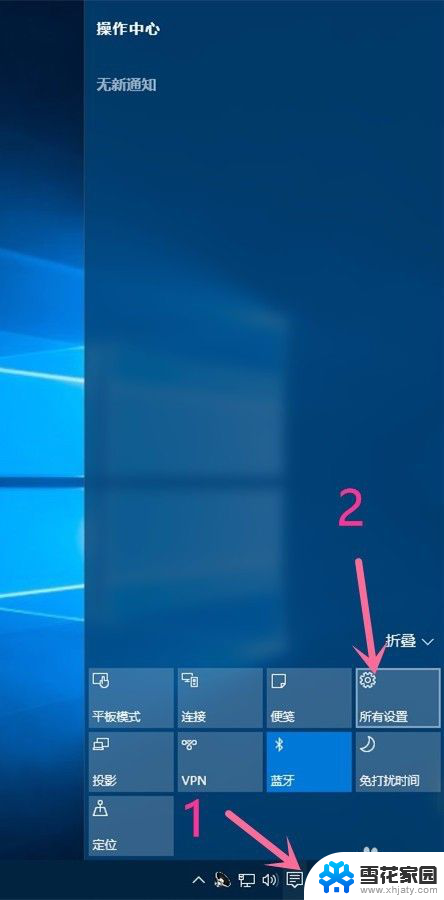
2.选择“设置”里面的,系统图标(显示、通知、应用、电源),这类的设置都在这里,鼠标左键单击即可打开。
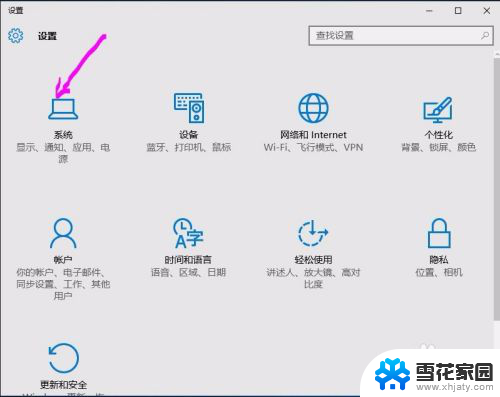
3.在设置,系统的选项里,找到“电源和睡眠”,鼠标左键单击打开,对屏幕及睡眠的时间做设定,根据实际的需要来调整设定电源的开启时间。
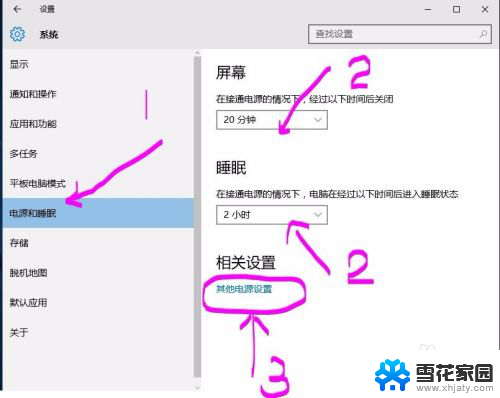
4.我们还可以点击上图的“其他电源设置”,这里为我们准备了一个“节能”设置。便于我们降低计算机性能来节约电源,建议笔记本电脑使用此功能。在节能前勾选就可以。
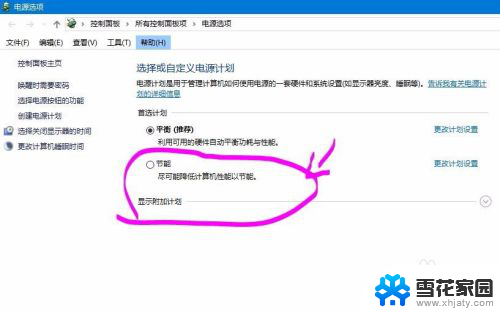
5.笔记本的模式是这样的,点击桌面右下角的 操作中心图标,有一个专门的节电模式,点击即可,选择节电模式开启。系统默认电池电量低于20%的时候自动开启,建议调整为80%时开启,这样可以延长1个多小时的续航时间。
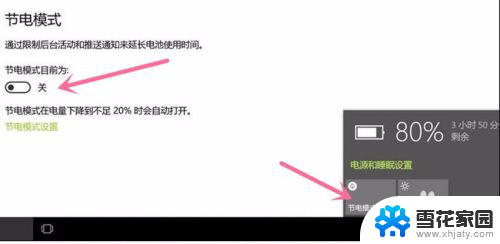
6.打开“其他电源设置”我们可以看到节能的选项“关闭显示器”的时间为5分钟,进入睡眠状态15分钟。这都是可以调整的,打开更改高级电源设置,选择节能,点击确定,这样又可以省电。
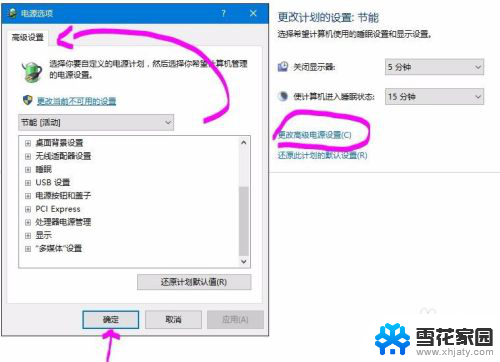
以上就是如何开启dell电脑省电模式的全部内容,如果有任何问题,请根据小编提供的方法进行操作,希望这对大家有所帮助。
dell电脑进入省电模式怎么打开 Win10系统如何设置省电模式的方法相关教程
-
 开机时win10怎么进入安全模式 win10系统如何进安全模式
开机时win10怎么进入安全模式 win10系统如何进安全模式2024-09-16
-
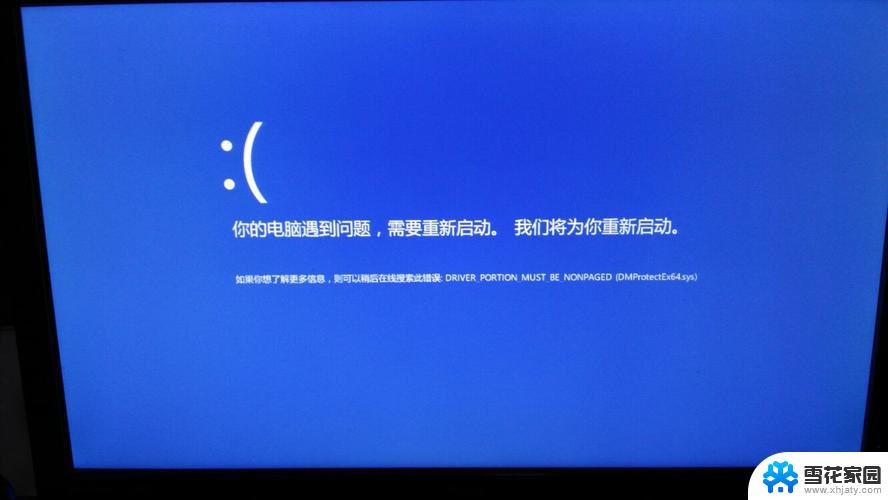 windows10无法开机进入安全模式 电脑无法开机怎么进入安全模式
windows10无法开机进入安全模式 电脑无法开机怎么进入安全模式2024-09-28
-
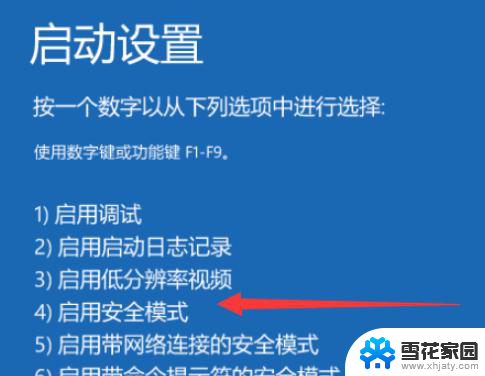 戴尔笔记本win10系统怎样进入安全模式 win10安全模式进入方法
戴尔笔记本win10系统怎样进入安全模式 win10安全模式进入方法2024-11-07
-
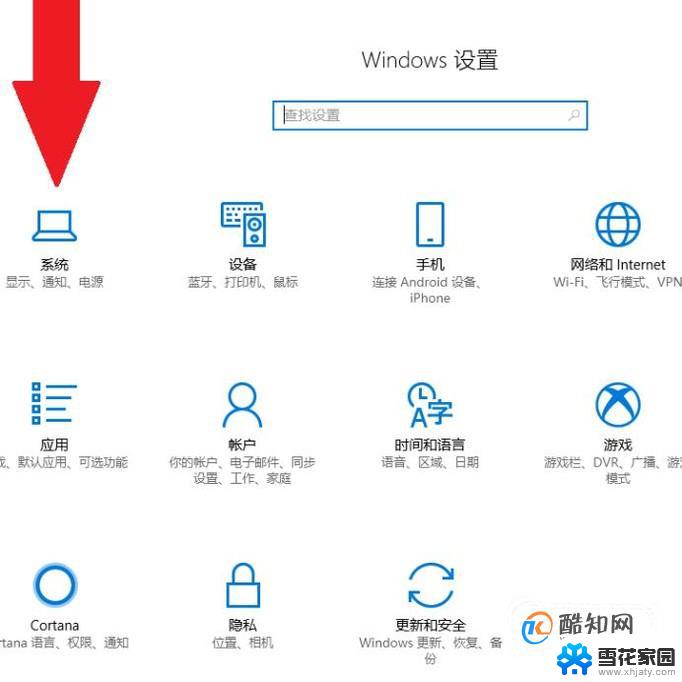 win10系统护眼模式怎么设置 win10系统设置护眼模式的方法
win10系统护眼模式怎么设置 win10系统设置护眼模式的方法2024-09-28
- 电脑如何开护眼模式win10 win10系统护眼模式设置步骤
- win10省电模式怎么唤醒 Win10电脑睡眠黑屏后怎么解决
- 电脑如何开机进入bios设置 Win10如何快速进入BIOS模式
- 电脑打开护眼模式 win10护眼模式设置方法
- 如何更改电脑护眼模式 win10护眼模式打开方法
- 戴尔win10开机进入安全模式怎么进入 Windows10安全模式怎么开启
- 电脑窗口颜色怎么恢复默认 Win10系统默认颜色设置恢复教程
- win10系统能用f12一键还原吗 戴尔按f12恢复系统操作步骤
- 怎么打开电脑文件管理器 Win10资源管理器打开方式
- win10ghost后无法启动 Ghost Win10系统无法引导黑屏怎么解决
- 联想win10还原系统怎么操作系统 联想一键恢复功能使用方法
- win10打印机usb printer 驱动程序无法使用 电脑连接打印机USB无法识别怎么办
win10系统教程推荐
- 1 电脑窗口颜色怎么恢复默认 Win10系统默认颜色设置恢复教程
- 2 win10ghost后无法启动 Ghost Win10系统无法引导黑屏怎么解决
- 3 win10打印机usb printer 驱动程序无法使用 电脑连接打印机USB无法识别怎么办
- 4 w10自带的杀毒软件如何关闭 Windows10系统如何关闭自带杀毒软件
- 5 怎样查看wifi的ip地址 Win10连接wifi后如何查看IP地址
- 6 win10系统经常出现蓝屏 win10蓝屏死机怎么办
- 7 windows 网络修复 win10网络问题排查与修复指南
- 8 电脑怎么弹出桌面 Win10快速显示桌面的快捷键是什么
- 9 win10 删除更新文件 win10更新文件删除方法
- 10 怎么修改电脑图标大小设置 Win10桌面图标大小改变方式